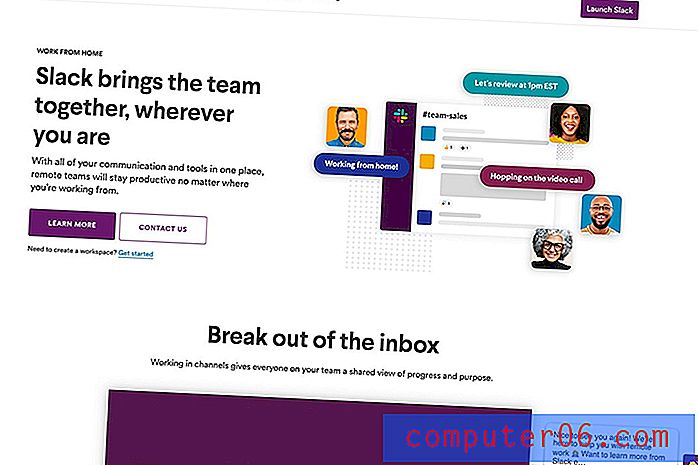Come disinstallare un componente aggiuntivo in Internet Explorer 9
Tutti tendono a pensare che il proprio computer o browser Web stia funzionando più lentamente dopo averlo usato per un po '. Sia che ciò sia dovuto semplicemente al fatto di abituarsi alla velocità di un nuovo computer o all'utilizzo di un computer diverso, più recente e al ritorno a uno vecchio, ci sono molte volte in cui il computer non è più lento, sembra solo esserlo. Ma una volta in cui un browser Web può effettivamente essere più lento di prima, è stato installato un numero elevato di componenti aggiuntivi. Alcuni di questi componenti aggiuntivi potrebbero essere stati installati intenzionalmente, ma la maggior parte degli utenti con un numero elevato di componenti aggiuntivi di Internet Explorer 9 non intendeva installarli. Era solo un'opzione predefinita durante l'installazione di un programma, e non deselezionarono l'opzione che installava il componente aggiuntivo. Fortunatamente puoi imparare a disinstallare un componente aggiuntivo in IE9 piuttosto facilmente, il che dovrebbe aiutare ad aumentare la velocità del tuo browser.
Disinstallazione dei componenti aggiuntivi in Internet Explorer (IE9)
Se desideri rimuovere e disinstallare completamente un componente aggiuntivo dal tuo browser, devi seguire la stessa procedura che utilizzeresti per disinstallare un programma o un'applicazione regolari. Puoi leggere di seguito per imparare come eseguire questa attività. Se desideri solo disabilitare un componente aggiuntivo perché ritieni che potresti averne bisogno in futuro, scorri fino alla sezione Disabilitazione dei componenti aggiuntivi in Internet Explorer 9 (IE9) di seguito.
Passaggio 1: fai clic sul pulsante Start nell'angolo in basso a sinistra dello schermo, quindi fai clic sull'opzione Pannello di controllo .
Passaggio 2: fare clic sul collegamento blu Disinstalla un programma nella sezione Programmi della finestra.

Passaggio 3: fare clic sul componente aggiuntivo che si desidera disinstallare dal computer, quindi fare clic sul pulsante Disinstalla / Cambia nella barra degli strumenti blu orizzontale sopra l'elenco dei programmi.
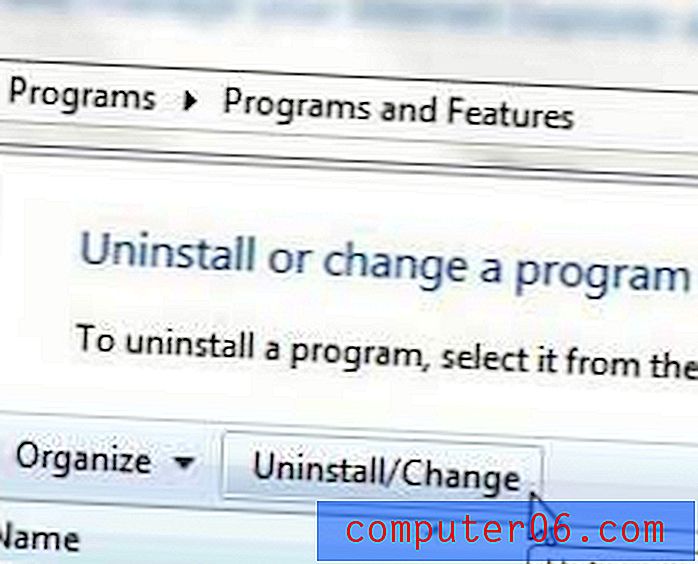
Passaggio 4: fare clic su qualsiasi richiesta Sì o Disinstalla visualizzata per confermare che si desidera disinstallare il programma. Il processo di disinstallazione effettivo da questo punto potrebbe variare, a seconda del programma specifico che si sta tentando di rimuovere.
Disabilitazione dei componenti aggiuntivi in Internet Explorer 9 (IE9)
Se ti stai semplicemente abituando a IE9 dopo aver utilizzato una vecchia versione del software o un browser diverso, allora parte del tuo problema nel determinare come disabilitare un componente aggiuntivo potrebbe essere semplicemente trovare il menu per farlo. Quindi continua a leggere di seguito per apprendere il processo di disabilitazione dei componenti aggiuntivi del browser.
Passaggio 1: avviare Internet Explorer 9.
Passaggio 2: fai clic sull'icona Strumenti nell'angolo in alto a destra della finestra (sembra un ingranaggio), quindi fai clic sull'opzione Gestisci componenti aggiuntivi .
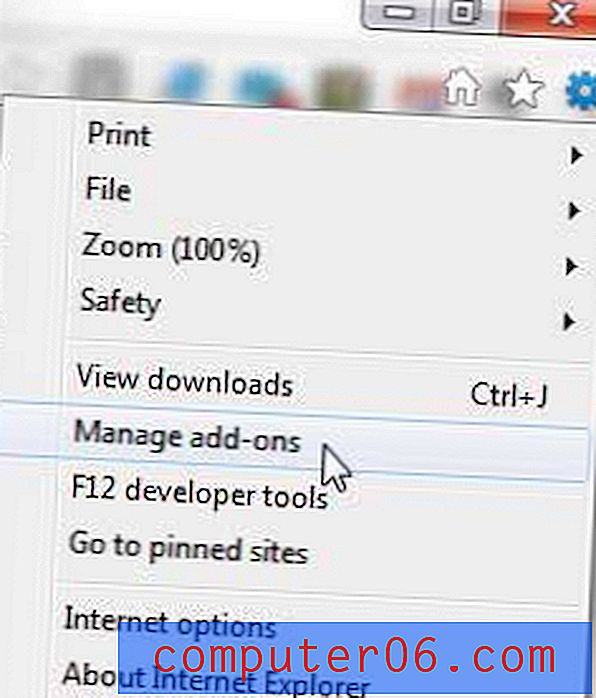
Passaggio 3: Scegli il tipo di componente aggiuntivo dalla colonna sul lato sinistro della finestra, in Tipi di componente aggiuntivo .
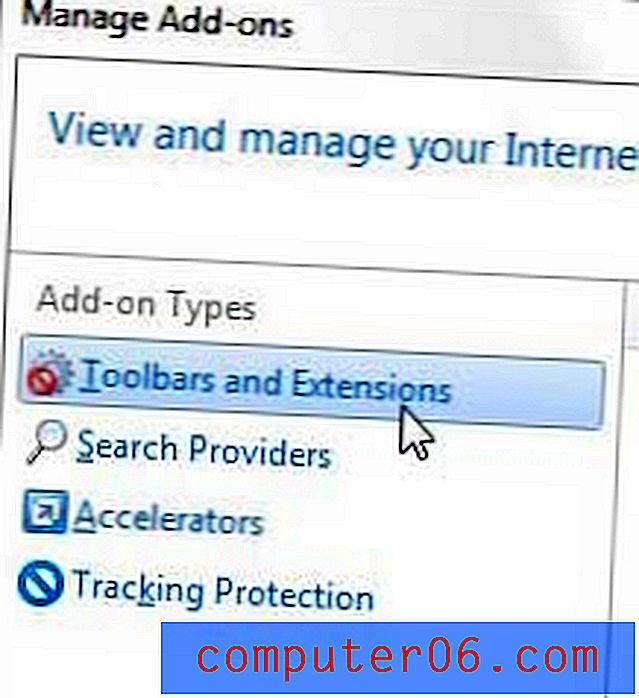
Passaggio 4: fare clic sul componente aggiuntivo che si desidera disabilitare dall'elenco al centro della finestra, quindi fare clic sul pulsante Disabilita nella parte inferiore della finestra.